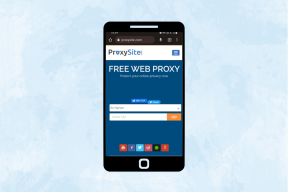Cómo eliminar una historia en Instagram y qué hacer si no puede eliminarla
Miscelánea / / April 07, 2023
Todos hemos estado allí: aterrizamos accidentalmente en la página de la historia y subimos una historia por error. Gracias a la interfaz de usuario de Instagram, es muy posible que esto suceda sin tener la intención de hacerlo. Para corregir esto, puede eliminar la historia en Instagram con bastante facilidad. Y si tiene problemas para hacerlo, también lo ayudaremos.

Nos quedamos atascados al intentar eliminar una historia en Instagram, y no sucedió hasta que probamos algunos métodos para hacerlo. Estamos seguros de que estos métodos también te ayudarán. Pero primero, le mostraremos cómo eliminar una historia de Instagram, en todas sus formas, ya sea una historia en vivo, guardada o archivada. Vamos a empezar.
Cómo eliminar una historia en vivo en IG
Una vez que subes una historia a Instagram, dura 24 horas. Entonces, si no desea mantener una historia cargada visible en su cuenta, así es como puede eliminar la historia de Instagram.
Paso 1: Abre la aplicación de Instagram y toca Tu historia en tu feed.
Paso 2: Toca Más.


Paso 3: Seleccione Eliminar de la lista de opciones.
Etapa 4: Toque Eliminar nuevamente para confirmar la eliminación.


Y así es como puedes eliminar una historia de Instagram en vivo. Sin embargo, una vez que cargue una historia en Instagram, se guardará permanentemente en el Archivo para que pueda verla más tarde. Así es como puede eliminar una historia de Instagram del archivo.
Cómo eliminar una historia de Instagram del archivo
Paso 1: Abre Instagram y toca tu foto de perfil en la parte inferior derecha.
Paso 2: Toque el botón Menú en la esquina superior derecha y seleccione Archivar de las opciones.


Paso 3: Ahora verá una lista de sus historias cargadas. Seleccione la historia de IG que desea eliminar.
Etapa 4: Ahora, toca Eliminar para deshacerte de la historia de tu Archivo.


Paso 5: Toca Eliminar para confirmar. Tenga en cuenta que no podrá volver a verlo en su archivo.

Si ha agregado un carrete destacado en su perfil de Instagram y desea eliminar algunas historias del mismo, así es como puede hacerlo.
Cómo eliminar historias pasadas de Instagram de un destacado
Destacados de la historia de Instagram son una excelente manera de mostrar algunas de sus mejores historias a sus seguidores. Pero si desea eliminar una historia de Instagram guardada de la misma, así es como puede hacerlo.
Paso 1: Abre tu perfil y toca prolongadamente el punto destacado de la historia que deseas editar.
Paso 2: Toca Editar destacado.


Paso 3: Anule la selección de la historia que desea eliminar y toque Listo.
Esto asegurará que la historia haya sido eliminada del Destacado. Sin embargo, permanecerá en sus archivos a menos que se elimine.

Sin embargo, si tiene algún problema al intentar eliminar la historia de Instagram, consulte la siguiente sección.
Esto es lo que debe hacer si no puede eliminar una historia de Instagram
Aquí hay siete formas diferentes que puede usar si no puede eliminar una historia de Instagram.
1. Vuelva a intentar eliminar la historia
Sí, estamos seguros de que habría intentado eliminarlo nuevamente, pero este es un recordatorio amable para aquellos que se dieron por vencidos en el primer intento. Entonces, espere un tiempo, pero intente usar la opción de eliminar nuevamente en su Historia y vea si funciona.
2. Reiniciar Instagram
Reiniciar la aplicación de Instagram es otra forma de actualizar la aplicación. Existe una buena posibilidad de que una vez que apague la aplicación y la reinicie nuevamente, podrá usar la aplicación sin ningún problema. Así es como puedes hacerlo.
Paso 1: Abra la ventana multitarea en su teléfono inteligente. Si no tiene un botón dedicado, solo necesita arrastrarlo hacia arriba desde su pantalla de inicio.
Paso 2: Deslice hacia arriba para cerrar la aplicación y luego ábrala nuevamente desde su biblioteca de aplicaciones.


Ahora, intenta eliminar tu historia de Instagram. Si aún no puedes eliminarlo, ¡no te preocupes! Pase a la siguiente solución.
3. Cerrar sesión e iniciar sesión en Instagram
Cerrar sesión en Instagram cierra la sesión activa actual en su dispositivo. Y una vez que vuelva a iniciar sesión, se iniciará una nueva sesión y es muy probable que el problema se solucione en la misma. Luego puede verificar si puede cargar historias en su cuenta.
Paso 1: Abre la aplicación de Instagram y ve a la pestaña Perfil.
Paso 2: Toque el botón de menú y seleccione Configuración.


Paso 3: Toque Cerrar sesión.

Esto te cerrará la sesión de Instagram. Una vez que abra la aplicación nuevamente, encontrará la opción para iniciar sesión en su cuenta. Ingrese sus credenciales para iniciar sesión en su cuenta de IG y vea si puede eliminar su historia. Si no, pase al siguiente método.
4. Eliminar la caché de la aplicación de Instagram (Android)
Un caché es una forma de datos temporales que todas las aplicaciones almacenan en su almacenamiento local. Esto ayuda a que la aplicación cargue rápidamente sus elementos en lugar de descargarlos cada vez que abre la aplicación.
Sin embargo, el caché almacenado puede causar algunos problemas y ejecutar errores responsables de no permitirle eliminar una historia en Instagram. Limpiarlo regularmente es el camino a seguir. También puedes consultar nuestra guía en ¿Qué sucede cuando borras tu caché en Instagram? para una mejor comprensión.
Nota: Desafortunadamente, solo es posible borrar el caché en dispositivos Android, por lo que los usuarios de iPhone pueden pasar al siguiente método.
Paso 1: Mantenga presionado el ícono de la aplicación de Instagram en la pantalla de inicio y toque Información de la aplicación.
Paso 2: Toca Borrar datos.


Paso 3: Toque Borrar caché y toque Aceptar para finalizar el proceso.


Si esto no soluciona el problema, puede intentar actualizar la aplicación de Instagram.
5. Actualizar Instagram
Si un gran grupo de usuarios tiene problemas para eliminar historias en Instagram, lo más probable es que se deba a un error presente en esa versión específica. Por lo tanto, Instagram seguramente lo notará y lanzará una solución a través de una actualización. Por lo tanto, asegúrese de estar ejecutando la última versión de la aplicación de Instagram. Así es como puede actualizar la aplicación.
Paso 1: Visite el siguiente enlace para actualizar la aplicación.
Actualizar Instagram en iPhone
Actualizar Instagram en Android
Paso 2: Toque Actualizar y espere a que se descargue y actualice la última versión de Instagram.
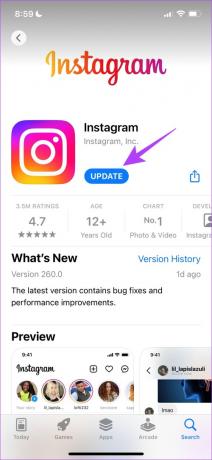
6. Reinstalar Instagram
Reinstalar Instagram esencialmente le permite ejecutar la aplicación de nuevo, borrando todas las configuraciones aplicadas anteriormente. Es muy probable que puedas eliminar tu historia en una versión nueva de la aplicación.
Paso 1: Mantenga presionado el ícono de Instagram en la pantalla de inicio.
Paso 2: Toque Eliminar aplicación en iPhone o Desinstalar en Android y confirme una vez más para Eliminar la aplicación.


Paso 3: Vuelva a instalar la aplicación usando cualquiera de los enlaces a continuación.
Instalar Instagram en iPhone
Instalar Instagram en Android
Si ninguno de los métodos anteriores funciona, puede intentar usar la versión web de la aplicación de Instagram como último recurso.
7. Usar Instagram en un navegador
Como alternativa a la aplicación, puede iniciar sesión y usar Instagram en su navegador web. Existe una buena posibilidad de que su historia se elimine a través de la versión web si la aplicación tiene errores y no le permite hacerlo. Utilice el siguiente enlace para acceder a la web de Instagram.
Usa la Web de Instagram
Y así es como puede eliminar su historia de Instagram y los métodos que puede seguir si no puede eliminarla. Si tiene más preguntas sobre lo mismo, pase a la siguiente sección.
Preguntas frecuentes sobre la eliminación de historias de Instagram
Sí, puede recuperar historias eliminadas en Instagram, ya sea una historia en vivo o archivada, dentro de los 30 días a partir de la fecha de eliminación. Para recuperar, abre la aplicación de Instagram > ve a tu perfil > toca el menú > selecciona Tu actividad > Eliminado recientemente. Toque la historia que desea recuperar> presione más> seleccione Recuperar.
Solo puedes eliminar una historia a la vez en Instagram.
Eliminar historias de Instagram con facilidad
Esperamos que estos métodos te hayan ayudado a eliminar una historia de Instagram con facilidad. ¡Deseamos que Instagram analice estos problemas para evitar errores como no permitir la eliminación de historias y corregirlos a través de actualizaciones oportunas! Si planeas subir otra historia, aquí hay algunas Características de la historia de Instagram para revisar.
Última actualización el 28 de marzo de 2023
El artículo anterior puede contener enlaces de afiliados que ayudan a respaldar a Guiding Tech. Sin embargo, no afecta nuestra integridad editorial. El contenido sigue siendo imparcial y auténtico.